
On aikoja, jolloin haluat ottaa musiikkisi mukaan, mutta et ehkä halua tuoda mukanasi puhelinta - esimerkiksi kun lähdet lenkille. Hyvä uutinen on, että voit siirtää musiikkia Android Wear -kelloon ja jättää puhelimen kotiin.
LIITTYVÄT: Kuinka määrittää, säätää ja käyttää Android Wear -kelloa
Ennen kuin pääsemme sisään Miten Tätä varten on kuitenkin syytä huomata, että tämä toimii vain Google Play Musiikin kanssa - jos käytät sävelsiisi jotain muuta (varsinkin toista suoratoistopalvelua), sinulla ei todennäköisesti ole onnea.
On myös syytä huomauttaa, että tämä ominaisuus on käytettävissä vain ostamallesi musiikille tai Google Play -kirjastoon lataamallesi musiikille. Muussa tapauksessa tarvitset Google Play Musiikin VIP-passin tilauksen, jonka avulla voit ladata soittolistoja ja albumeja offline-toistoa varten.
Jos olet täyttänyt kaikki nämä ehdot, olet valmis lähtemään.
Vaihe yksi: Pyydä Play-musiikkia lähettämään kappaleet kelloosi
Tämä matka alkaa Google Play Musiikista, joten matkustele sinne kanssani, jos haluat.
Kun olet sovelluksessa, liu'uta vasenta valikkoa ylöspäin ja vieritä sitten alas kohtaan Asetukset.
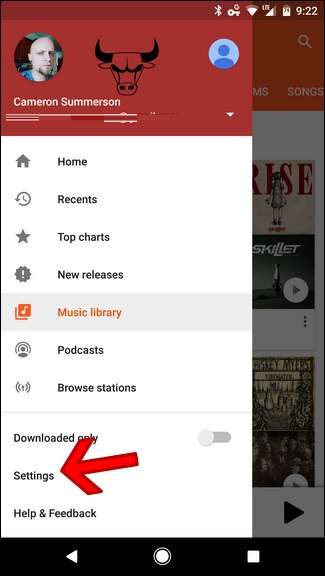
Sieltä vieritä hyviä tapoja alaspäin, kunnes näet Android Wear -osan. Napauta ensimmäistä vaihtajaa - Lataa Android Weariin, jotta musiikki voidaan siirtää kelloosi.
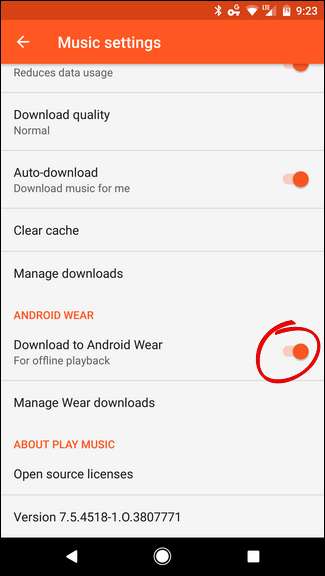
Jos kelloosi yritettävä musiikki on jo tallennettu puhelimeesi (paikallista toistoa varten), voit aloittaa musiikin siirtämisen välittömästi napauttamalla Hallitse Wear -latauksia.
Paikallisesti tallennettu sisältö näkyy Laitetallennus-osiossa, ja sinun tarvitsee vain napauttaa harmaata kellokuvaketta oikealla puolella aloittaaksesi siirron. Helppo nakki.
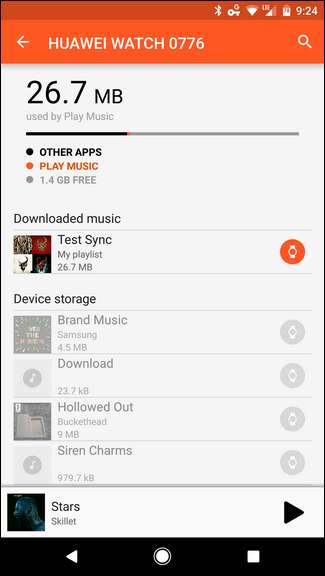
Vaihe kaksi: Valmistele soittolistasi tai albumisi siirtoa varten
Jos musiikkiasi ei ole vielä tallennettu paikallisesti, sinun on saatava soittolistasi (tai kokonaiset albumisi) valmiiksi siirrettäviksi. Muista: tämä vaihtoehto vaatii Google Play Musiikin VIP-passin maksetun tilauksen.
Siirry ensin soittolistaan tai albumiin, jonka haluat tallentaa - siirry soittolistojen kohdalla Musiikkikirjastoon (vasemmalla olevassa valikossa) ja sitten Soittolistat. Etsi vain albumi, jonka haluat tallentaa. Tarpeeksi helppo.
Kun olet löytänyt tallennettavan soittolistan tai albumin, napauta soittolistan tai albumin nimen oikealla puolella olevaa harmahtavaa alanuolta. Se alkaa täyttää oranssilla, ja se on täysin täynnä, kun lataus on valmis.
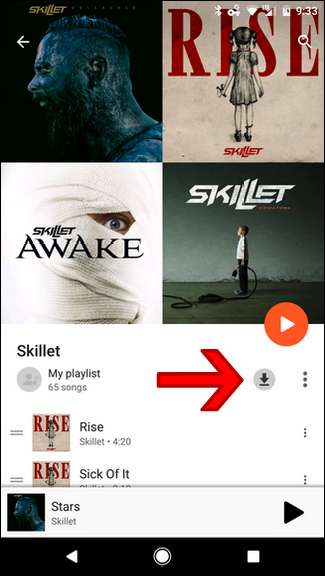
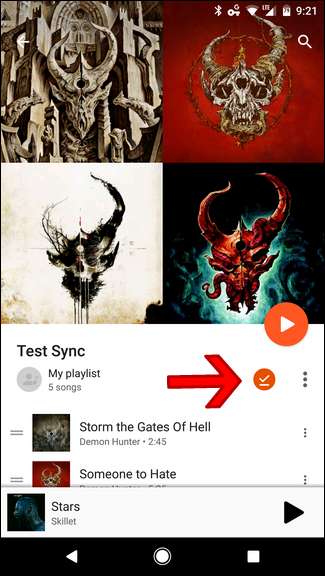
Sieltä sinun ei tarvitse tehdä mitään muuta - koska käskit Musicia siirtämään offline-tiedostosi Android Weariin, se lähettää automaattisesti äskettäin ladatun soittolistan tai albumin kelloosi.
Voit tarkistaa edistymisen siirtymällä takaisin Asetukset> Hallitse Wear -latauksia. Jälleen harmaa kellokuvake muuttuu hitaasti oranssiksi, kun tiedostoja siirretään. Kun se on valmis, kellokuvake on täysin oranssi.
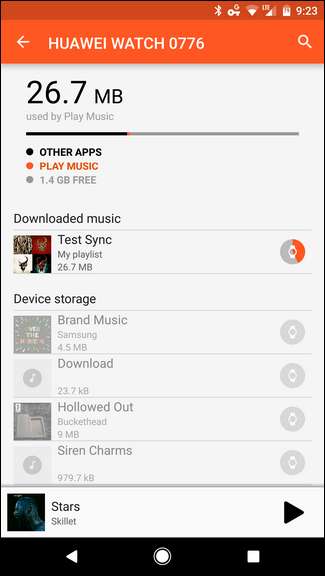
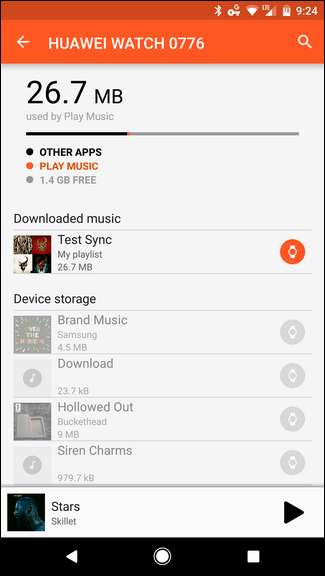
Jos haluat poistaa latauksen kellosta, napauta vain oranssia kuvaketta ja napauta Poista valintaikkunassa.
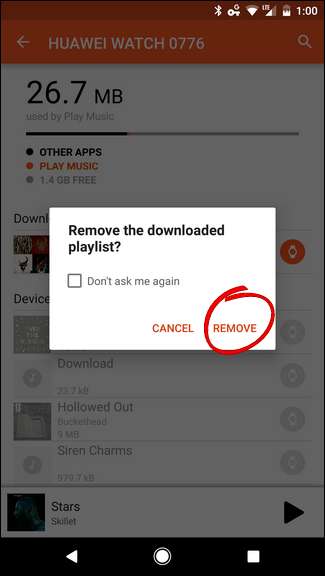
Kolmas vaihe: Musiikin soittaminen kellollasi
Okei, nyt kun kaikki kellossasi oleva musiikki ja valmiina sinulle, haluat kuunnella sitä, eikö? Se osa on helppoa.
LIITTYVÄT: Kuinka yhdistää Bluetooth-kuulokkeet Android Weariin
Jos kellossasi on kaiutin, sinä voi soita musiikkia suoraan sen kautta ... vaikka en ole varma miksi haluat (vakavasti, kaiuttimet ovat pieniä). Sen sijaan haluat pariliitä Bluetooth-kuulokkeet kelloosi .
Kun kuulokkeet on muodostettu pariksi ja liitetty, avaa sovellusalusta liu'uttamalla sisään kellon kasvojen oikealta puolelta. Selaa sitten alaspäin, kunnes näet Play Musiikki -sovelluksen. Napauta sitä.
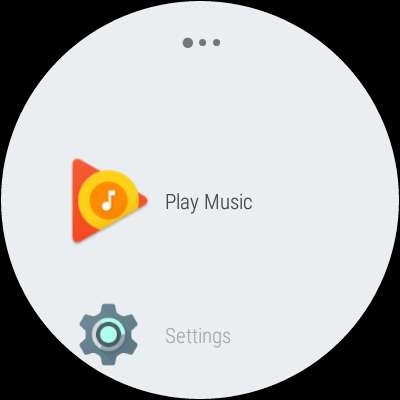
Kun avaat sovelluksen ensimmäisen kerran, se kysyy, haluatko toistaa musiikkia puhelimellasi vai Wearissa. Valitse jälkimmäinen.
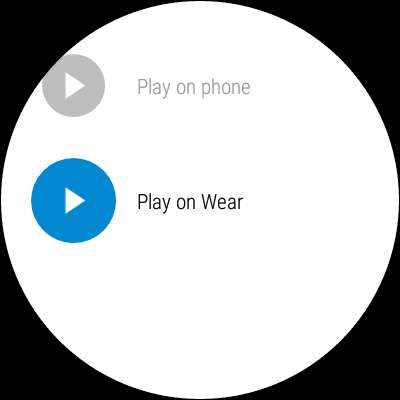
Tässä vaiheessa kaikki on melko suoraviivaista: voit valita soittolistan tai albumin, sekoittaa kaiken kellon sisällön tai valita yksittäisiä kappaleita. Kaikki riippuu sinusta. Se on valinnanvoima, kulta: millä tahansa haluat sen ... niin kauan kuin se tapahtuu Google Play Musiikin kautta.

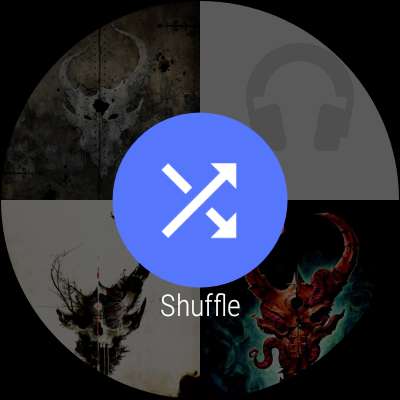
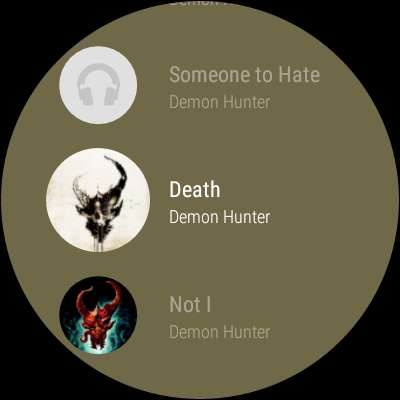
On syytä mainita, että suurin osa Android Wear -kelloista vain 4 Gt tallennustilaa , ja vähän siitä vievät käyttöjärjestelmä ja asennetut sovellukset. Joten milloin tahansa sinulla voi olla vain pari gigatavua musiikin tallentamiseen. Se on kuin olisimme tulleet täydessä ympyrässä täällä, takaisin 2 Gt: n iPodien päiviin. Valitse ja valitse musiikkisi huolellisesti, kaverit.






